نصب درایور برای کانن MP495
برای استفاده از تجهیزات جدید، ابتدا باید رانندگان را برای آن دانلود و نصب کنید. در مورد پرینتر کانن MP495 این را می توان به روش های مختلفی انجام داد.
محتوا
نصب درایور برای کانن MP495
گزینه های زیادی برای دریافت نرم افزار مناسب وجود دارد. موثرترین و مقرون به صرفه در زیر مورد بحث قرار می گیرد.
روش 1: وب سایت سازنده دستگاه
اول، برنامه منابع رسمی پیشنهاد شده را در نظر بگیرید. چاپگر از یک سازنده وب به یک وب سایت نیاز دارد.
- بازدید وب سایت کانن .
- در header سایت، مورد "پشتیبانی" را انتخاب کنید . در لیستی که باز می شود، «Downloads and Help» را باز کنید .
- وقتی به این بخش بروید یک پنجره جستجو ظاهر خواهد شد. لازم است که مدل چاپگر Canon MP495 را وارد کنید و صبر کنید تا نتیجه کلیک شود.
- اگر نام را به درستی وارد کنید، یک پنجره با اطلاعات مربوط به دستگاه و برنامه های موجود در آن باز خواهد شد. به بخش "درایورها" بروید . برای شروع دانلود، بر روی دکمه راننده "دانلود" کلیک کنید.
- قبل از شروع دانلود، یک پنجره با متن قرارداد باز می شود. برای ادامه، روی دکمه پایین کلیک کنید.
- هنگامی که دانلود کامل است، فایل حاصل را اجرا کنید و روی «بعدی» در پنجره نصب کلیک کنید.
- شرایط توافقنامه را بخوانید و برای ادامه «بله» کلیک کنید.
- تعیین نحوه اتصال تجهیزات به کامپیوتر و تیک جعبه کنار آیتم های مناسب، سپس "بعدی" را کلیک کنید.
- صبر کنید تا نصب کامل شود، بعد از آن دستگاه برای استفاده آماده خواهد شد.
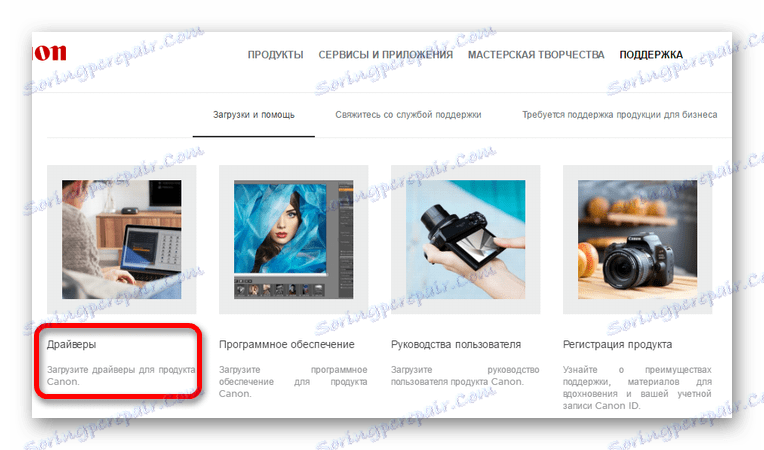


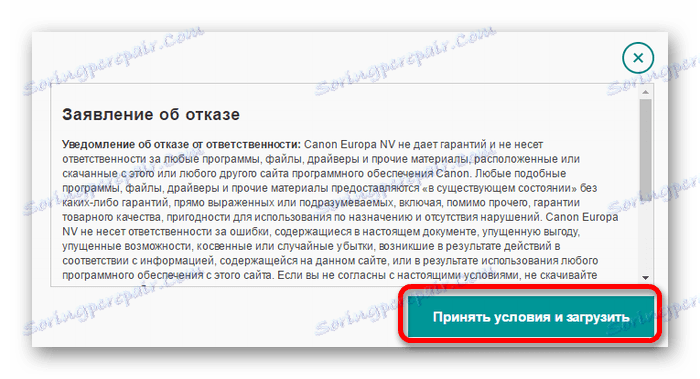
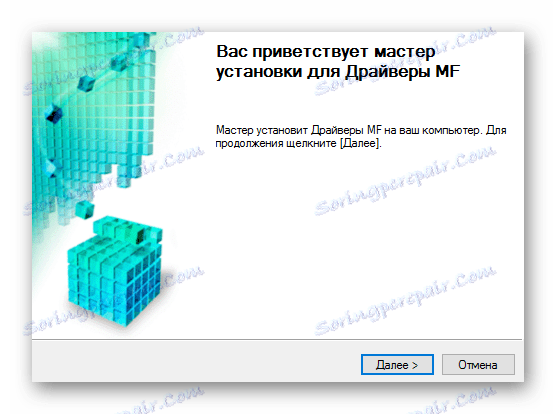
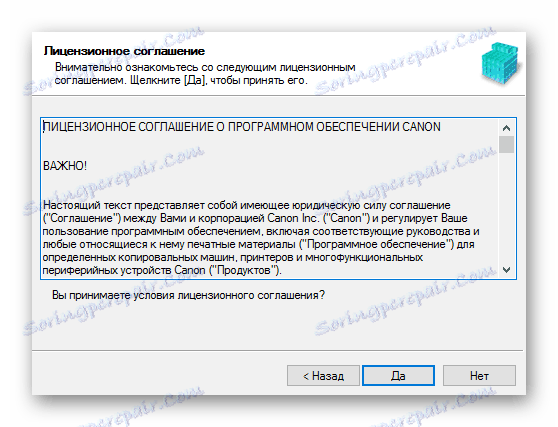
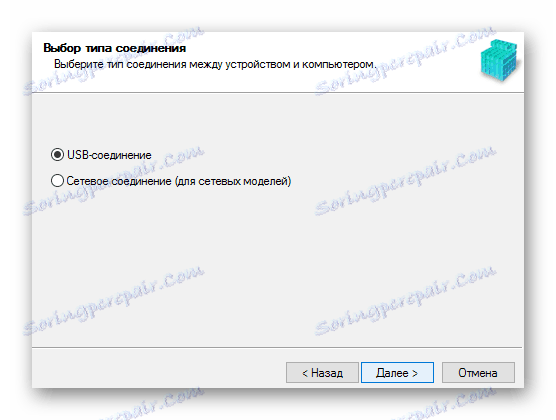
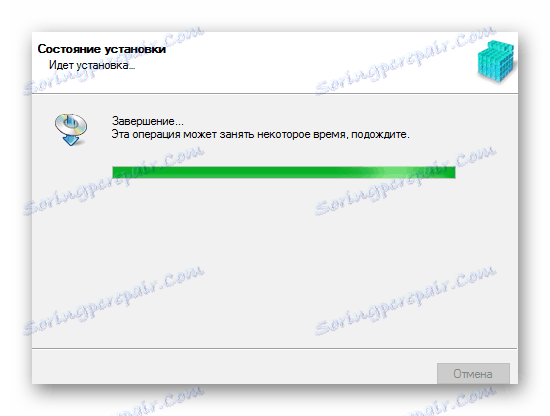
روش 2: نرم افزار تخصصی
علاوه بر برنامه های رسمی می توانید به نرم افزار شخص ثالث تبدیل شوید. در این مورد، نیازی نیست که نرم افزار را مطابق با سازنده یا مدل دستگاه انتخاب کنید، از آنجا که چنین نرم افزاری برای هر نوع سخت افزار موثر است. با تشکر از این، شما می توانید رانندگان را برای نه تنها یک چاپگر دانلود کنید، بلکه کل سیستم را برای برنامه های قدیمی و گمشده بررسی کنید. توصیف موثرترین آنها در یک مقاله خاص ارائه شده است:
جزئیات بیشتر: نرم افزار برای نصب رانندگان
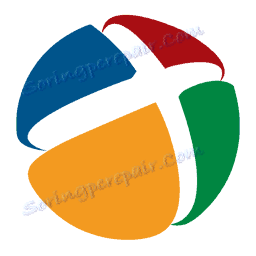
به طور خاص، یکی از آنها باید ذکر شود - راه حل Driverpack . برنامه نامی آسان برای استفاده و قابل درک برای کاربران معمولی است. تعداد توابع موجود، علاوه بر نصب درایورها، شامل ایجاد نقاط بازیابی می شود. آنها پس از هر بروزرسانی، در صورت بروز مشکلات، ضروری هستند، زیرا می تواند کامپیوتر را به حالت اولیه بازگرداند.
روش 3: شناسه چاپگر
علاوه بر گزینه هایی با استفاده از برنامه های شخص ثالث، باید خودتان را دانلود کنید و جستجو کنید. برای آن، کاربر باید شناسه دستگاه را بداند. این را می توان از طریق مدیریت وظیفه انجام داد . اطلاعات مورد نظر را با باز کردن "Properties" تجهیزات انتخاب شده پیدا کنید. پس از آن شما باید مقادیر به دست آمده را کپی کنید و در یک پنجره جستجو در یکی از سایت هایی که در جستجوی نرم افزار مورد نیاز با استفاده از ID وارد شده اند وارد شوید. این روش مناسب است اگر برنامه استاندارد نتایج مطلوب نداشته باشد. برای کانن MP495، این مقادیر کار خواهند کرد:
USBPRINTCANONMP495_SERIES9409

جزئیات بیشتر: جستجو برای رانندگان با استفاده از شناسه
روش 4: نرم افزار سیستم
به عنوان آخرین گزینه ممکن برای نصب رانندگان، باید از قابلیت های موجود در دسترس، اما ناکارآمد استفاده شود. برای شروع نصب در این مورد، نیازی به دانلود نرم افزار اضافی نیست.
- تعیین محل و راه اندازی "نوار وظیفه" با استفاده از منوی "شروع" .
- "نمایش دستگاه ها و چاپگرها" را باز کنید ، که در بخش "تجهیزات و صدا" قرار دارد .
- برای اضافه کردن تجهیزات جدید به لیست دستگاه های موجود، روی دکمه افزودن چاپگر کلیک کنید.
- سیستم به طور خودکار شروع به اسکن می کند. هنگامی که یک چاپگر شناسایی می شود، فقط روی نام آن کلیک کنید و روی «نصب» کلیک کنید . در صورتی که جستجو نتایجی به دست نیاورد، "چاپگر مورد نیاز در لیست ذکر نشده" را انتخاب کنید .
- پنجره ای که ظاهر می شود دارای چندین مورد است. برای شروع نصب، پایین را انتخاب کنید - "یک چاپگر محلی اضافه کنید . "
- پورت اتصال را تعیین کنید. این پارامتر می تواند به طور خودکار تعیین شود، اما می توان آن را تغییر داد. پس از اتمام این مراحل، روی Next کلیک کنید.
- در پنجره جدید دو لیست ارائه خواهد شد. این نیاز به انتخاب سازنده - کانن، و سپس پیدا کردن مدل خود را - MP495.
- در صورت لزوم، یک نام جدید برای دستگاه ایجاد کنید یا از مقادیر موجود استفاده کنید.
- در نهایت، دسترسی به اشتراک پیکربندی شده است. بسته به نحوه برنامه ریزی برای استفاده از تجهیزات، یک تیک در مقابل آیتم مورد نظر قرار دهید و "بعدی" را انتخاب کنید.
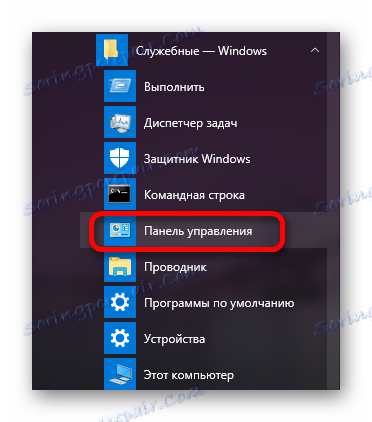
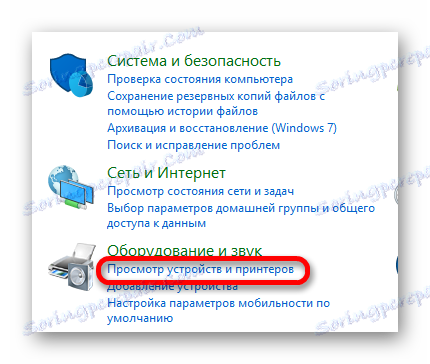
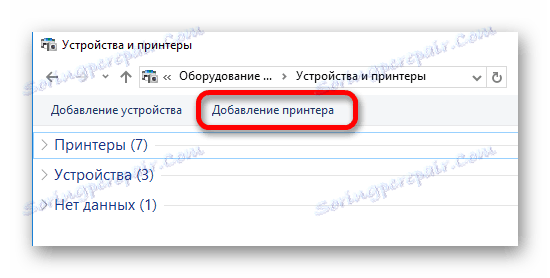
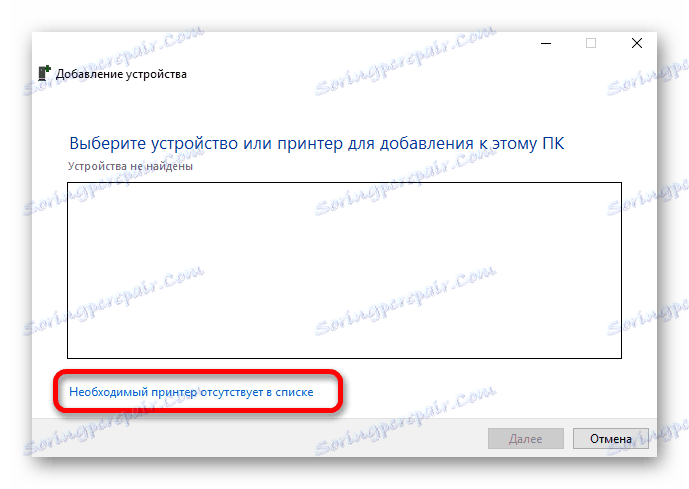
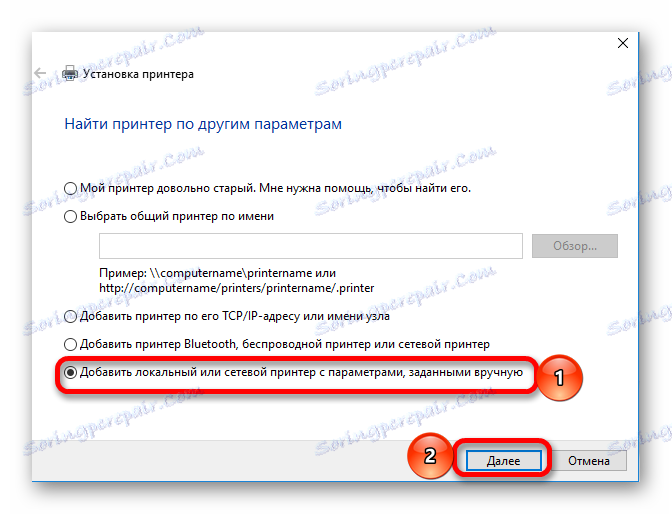
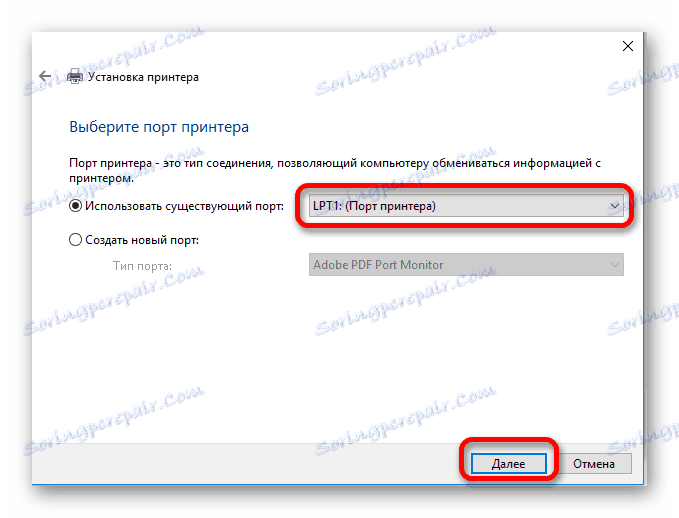
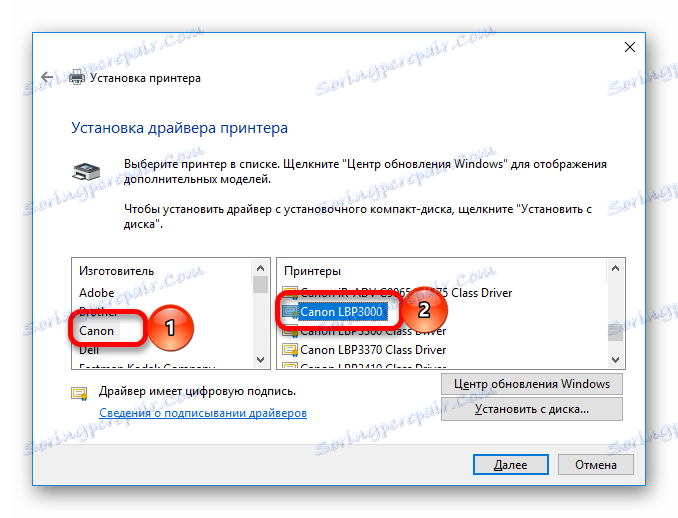

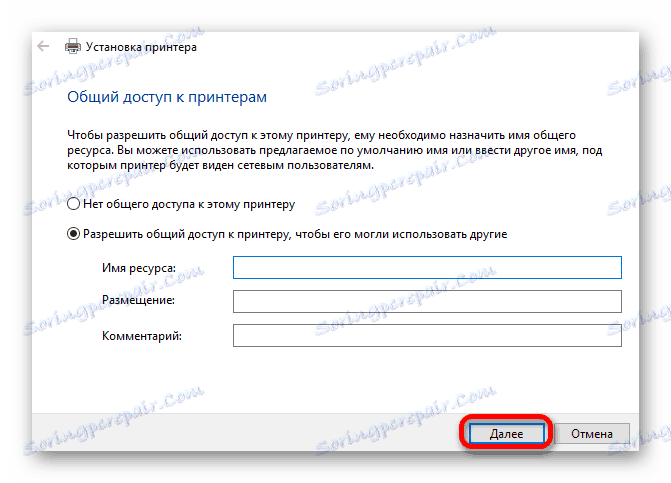
هر یک از گزینه های نصب بالا زمان زیادی را صرف نمی کند. کاربر به سمت خود تعریف می کند که مناسب ترین است.
